パーツの展開
展開コマンドは、選択した2つ以上のパーツを指定された方向または複数の方向に移動して、パーツ間にスペースを追加します。
パーツの展開
パーツを展開するには:
分解する1つ以上のパーツを選択する。
クリックする分解メニューボタン変換のパネル3D編集3D編集モードのリボンタブ。
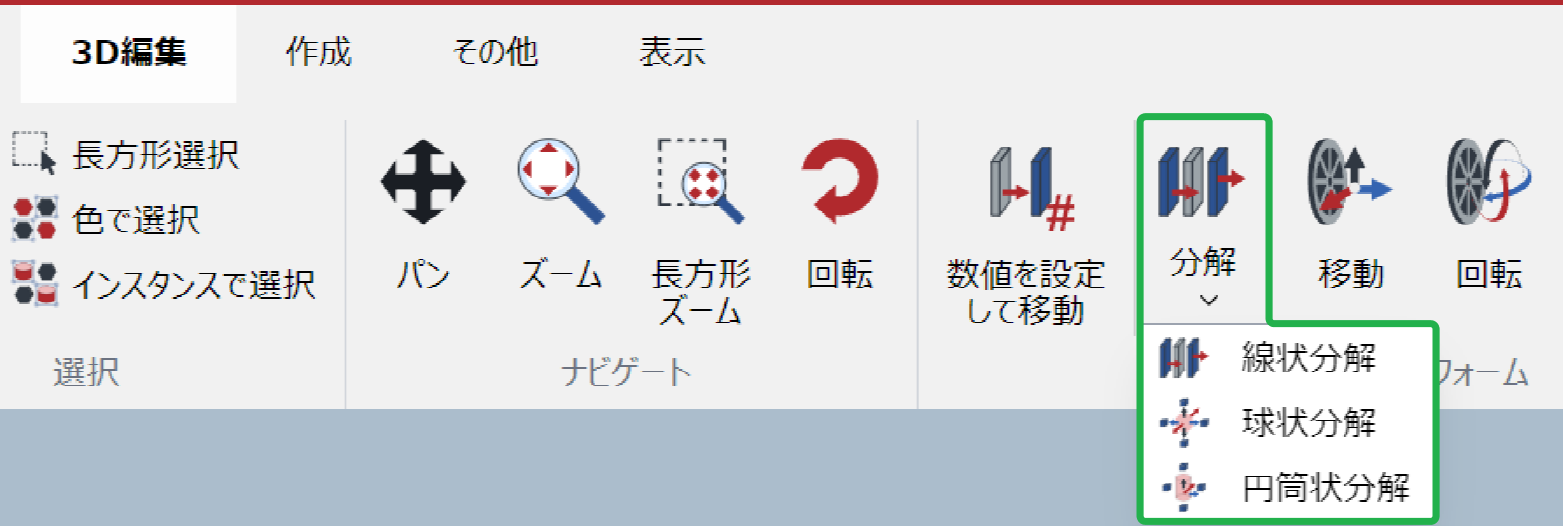
から分解メニューで、必要な分解モードを選択する。
線形展開
球状展開
円筒形展開
トライアドまたは分解コントロールが表示され、マウスポインタが黒い枠付きの透明な水平矢印に変わり、右を指している。

トライアド軸または球面コントロールのいずれかにマウスオーバーする。
目的の方向にドラッグする。
選択したパーツの移動位置を確認するには、次のいずれかを実行する。
ビュー境界内の空白の任意の場所をクリックする。
ボタンを押すEscキー
線形展開
線形展開は、ローカル軸またはワールド軸に沿って展開ビューを作成します。
前

後

球状展開
球状展開は、ローカル軸またはワールド軸に沿って展開ビューを作成します。
前

後

パーツを1つだけ選択すると、 球状展開の中心とパーツの中心が同じになるため、球状展開ではパーツは移動されません。
円筒形展開
円筒形展開は、軸を中心に円筒形の展開ビューを作成します。
前

後

最終更新日: 2024年12月10日